A questo punto DrakX mostrerà un riassunto di varie informazioni che ha raccolto riguardo al vostro sistema. In base all'hardware installato, potrebbero essere visualizzate tutte le voci che descriveremo tra poco, o solo alcune di esse. Ogni voce riporta il nome di un componente hardware che può essere configurato, con accanto una breve sintesi della configurazione attuale; cliccate sul pulsante corrispondente per cambiarla.
Tastiera: controllate l'attuale impostazione della tastiera, e cambiatela se necessario.
Paese / Regione: controllate la selezione attuale della nazione. Se non corrisponde a quella in cui vivete, cliccate sul pulsante e indicate quella corretta. Se la vostra nazione non è nella prima lista che verrà mostrata, cliccate su per avere la lista completa.
Fuso orario: il fuso orario è inizialmente dedotto in automatico dalla nazione che avete scelto. Anche in questo caso, se l'impostazione non fosse corretta potete usare il pulsante . Si veda Sezione 12.2, «Opzioni del fuso orario».
Mouse: controllate la configurazione attuale del mouse, e cambiatela se necessario.
Stampante: cliccando sul pulsante sarà avviato l'assistente di configurazione della stampante. Si veda il relativo capitolo della Guida introduttiva per avere maggiori informazioni su come configurare una nuova stampante. L'interfaccia descritta in tale sede è simile a quella utilizzata nel corso dell'installazione.
Scheda audio: se sul vostro sistema è stata individuata una scheda audio, verrà mostrata qui. Se notate che la scheda audio indicata non è quella effettivamente presente sul vostro sistema, potete cliccare sul pulsante e scegliere un driver diverso.
Scheda TV: se sul vostro sistema è presente una scheda TV, qui saranno mostrate le informazioni che la riguardano. Se volete provare ad usarla con un altro driver, o se non è stata identificata correttamente, potete premere il pulsante per cercare di configurarla manualmente.
Interfaccia grafica: come impostazione predefinita, DrakX configura l'interfaccia grafica scegliendo la risoluzione più adatta alla combinazione di scheda video e monitor in vostro possesso. Se la scelta non vi soddisfa, o se DrakX non è stato in grado di effettuare la configurazione (nel qual caso compare la scritta non configurata), cliccate su per modificare le impostazioni video. All'interno dell'assistente di configurazione potrete usare il pulsante per accedere a una guida completa.
Rete: se desiderate configurare l'accesso a Internet o ad una rete locale, potete farlo da qui. Consultate la relativa documentazione, oppure utilizzate il Centro di controllo Mandriva Linux una volta terminata l'installazione per avere a vostra disposizione un aiuto in linea completo.
Proxy: vi permette di configurare gli indirizzi dei proxy HTTP e FTP, nel caso la macchina sulla quale state effettuando l'installazione debba appoggiarsi a un server proxy per l'accesso a Internet.
Livello di sicurezza: questa voce vi permette di modificare il livello di sicurezza.
Firewall: se avete in mente di connettere il vostro computer a Internet, è una buona idea proteggerlo contro eventuali intrusioni configurando un firewall. Si veda la relativa sezione della Guida introduttiva per ulteriori informazioni sulla configurazione del firewall.
Bootloader: per cambiare la configurazione del bootloader. Questa opzione dovrebbe essere utilizzata solo dagli utenti più esperti. Consultate la relativa documentazione o l'aiuto in linea del Centro di controllo Mandriva Linux per avere altre informazioni al riguardo.
Servizi: qui potrete stabilire in dettaglio quali servizi saranno attivati sul vostro sistema. Se pensate di utilizzare il computer come server, è senz'altro una buona idea controllare queste impostazioni.
- Orologio hardware impostato su GMT
GNU/Linux gestisce il tempo in base al GMT (Greenwich Mean Time) e lo traduce nell'ora locale secondo il fuso orario selezionato. Tuttavia, se l'orologio del computer è regolato sul fuso orario locale, è possibile disabilitare questa opzione togliendo il segno di spunta alla casella L'orologio dell'hardware è impostato su GMT. Questa scelta può tornare utile nel caso sulla macchina sia installato anche un altro sistema operativo che non gestisce l'ora nello stesso modo.
- Sincronizzazione automatica dell'ora
L'opzione Sincronizzazione automatica dell'ora farà in modo che l'orologio venga automaticamente regolato connettendosi a un time server via Internet. Perché questo avvenga dovrete disporre di una connessione a Internet funzionante. Vi consigliamo di scegliere un server vicino a voi, oppure la voce World Wide, che selezionerà automaticamente il server più adatto a voi. Questa opzione installerà nel sistema un vero e proprio time server, che potrà essere a sua volta usato anche da altre macchine che si trovino sulla stessa rete locale.
X (abbreviazione per X Window System) è il cuore dell'interfaccia grafica di GNU/Linux, sul quale sono basati tutti gli ambienti grafici inclusi in Mandriva Linux (KDE, GNOME, AfterStep, WindowMaker, etc.).
- Scheda grafica
Normalmente, il programma di installazione provvede a identificare e configurare automaticamente la scheda grafica installata sul computer. Se i risultati della procedura automatica non fossero corretti, potete selezionare da un elenco la scheda effettivamente installata.
- Monitor
Nel caso il programma di installazione non fosse riuscito a identificare o configurare correttamente il monitor connesso al vostro computer, potete scegliere il modello appropriato da un elenco.
- Risoluzione
Qui potete scegliere risoluzione e profondità di colore tra quelle disponibili per il vostro hardware. Scegliete le impostazioni che meglio si adattano alle vostre necessità (potrete cambiare la configurazione anche dopo l'installazione, comunque). All'interno dell'immagine del monitor è rappresentato un esempio della configurazione selezionata.
- Prova
-
Il sistema tenterà di aprire uno schermo grafico alla risoluzione specificata. Se potete vedere il messaggio durante il test e rispondete , allora DrakX passerà alla fase successiva. Se non potete vedere il messaggio, significa che la configurazione ottenuta con l'identificazione automatica non è corretta in qualche punto; in questo caso il test terminerà automaticamente dopo alcuni secondi, e vi riporterà al menu. Cambiate le impostazioni fino a ottenere una visualizzazione grafica corretta.
- Opzioni
- Opzioni della scheda grafica
In base alle capacità del vostro hardware potete scegliere di abilitare o disabilitare caratteristiche specifiche quali l'accelerazione 3D o particolari effetti visivi (ad esempio la trasparenza).
- Interfaccia grafica all'avvio
Qui potete scegliere se attivare automaticamente l'interfaccia grafica all'avvio del sistema. Può essere opportuno rispondere No nel caso in cui la macchina debba funzionare da server, oppure se non siete riusciti a configurare correttamente le impostazioni video.
Qui potete scegliere i servizi da attivare automaticamente all'avvio del sistema: DrakX elencherà tutti i servizi disponibili con l'installazione attuale. Esaminateli attentamente e disabilitate quelli che non sono necessari all'avvio.
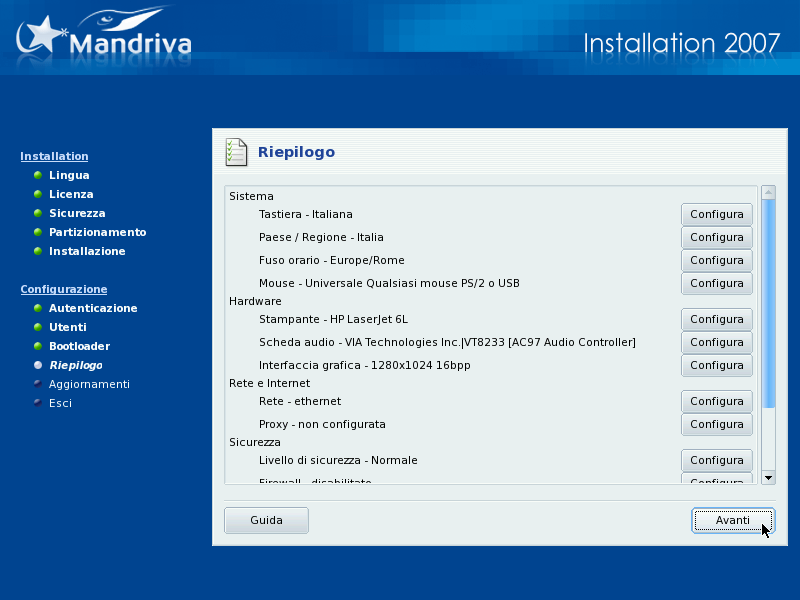
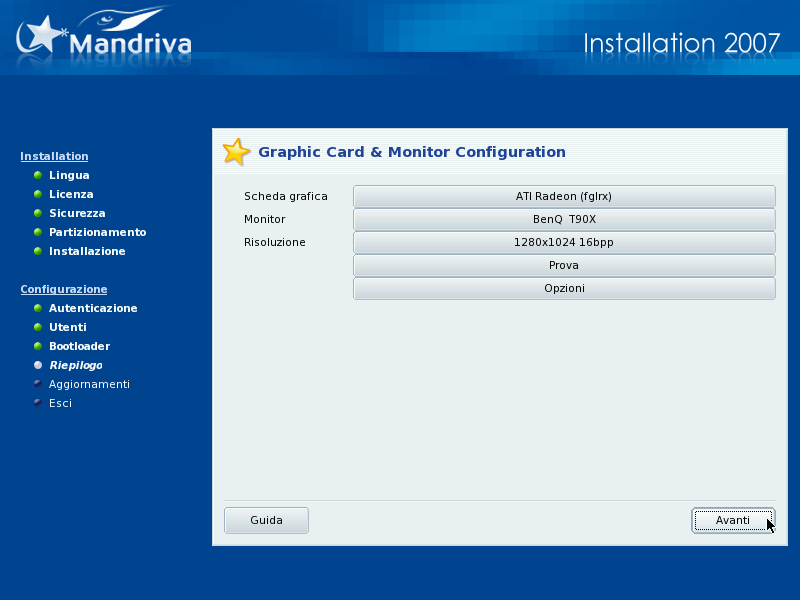
![[Nota]](images/note.png)
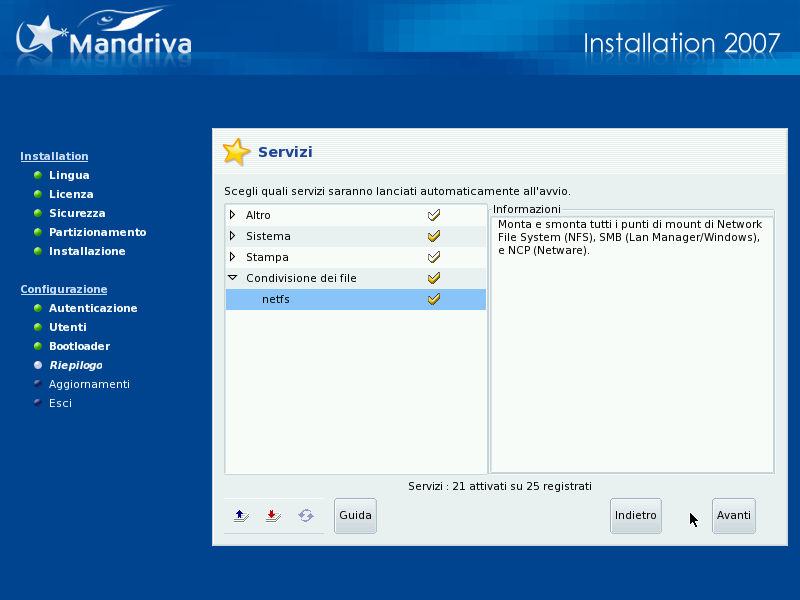
![[Suggerimento]](images/tip.png)
![[Avvertimento]](images/warning.png)